4 nemme måder at vende en video på
Omvendte videoer er noget af en trend på TikTok, Snapchat, YouTube, Facebook, Instagram og andre platforme. Ved du hvordan man vender en video?
Til forskellige formål vil du afspille en video omvendt. I betragtning af det, deler dette indlæg 4 effektive måder at hjælpe dig med at vende en video. Uanset om du vil afspille en video baglæns på din computer, online eller direkte lave en omvendt video på din smartphone, kan du finde den relaterede metode til at gøre det.
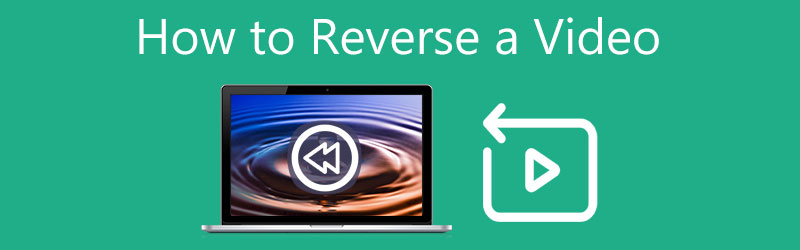
- GUIDELISTE
- Del 1. Bedste måde at vende video på
- Del 2. Vend en video i iMovie
- Del 3. Gratis Vend en video online
- Del 4. Lav en omvendt video på iPhone og Android
- Del 5. Ofte stillede spørgsmål om, hvordan man vender en video
Del 1. Fantastisk måde at vende en video på Windows PC og Mac
Når du redigerer en video på din computer og vil afspille den omvendt, kan du bruge den professionelle videoredigerings- og konverteringssoftware, Video Converter Ultimate. Til video-reversering tilbyder den en individuel Video Reverser til dig. Desuden har den mange andre nyttige redigeringsfunktioner og værktøjer. Du kan tage følgende guide til at vende video på en computer.
Gratis download og start denne video reverser på din computer. Klik på Værktøjskasse fanen for at finde Video reverser værktøj. Her kan du også få adgang til andre nyttige værktøjer, såsom Video Compressor, Video Merger, Video Enhancer, GIF Maker, 3D Maker, Media Metadata Editor og mere. Den understøtter i høj grad 8K/5K/4K, HD og SD-videoer i alle populære formater.

Når du går ind i hovedvinduet for videovender, skal du klikke på det store plus ikonet i den centrale del for at importere den video, du vil afspille omvendt.
Der er en indbygget afspiller, så du kan se den tilføjede video. Du kan trække skyderen eller indstille start- og sluttider for at vælge det videoindhold, du vil vende tilbage.
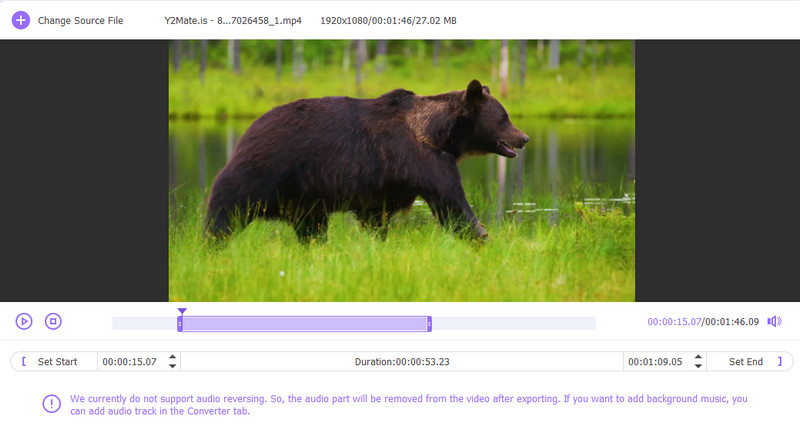
Omdøb videofilen, og vælg en passende destinationsfilmappe til din omvendte video. Klik derefter på Eksport knappen for at bekræfte din handling med at vende videoen.
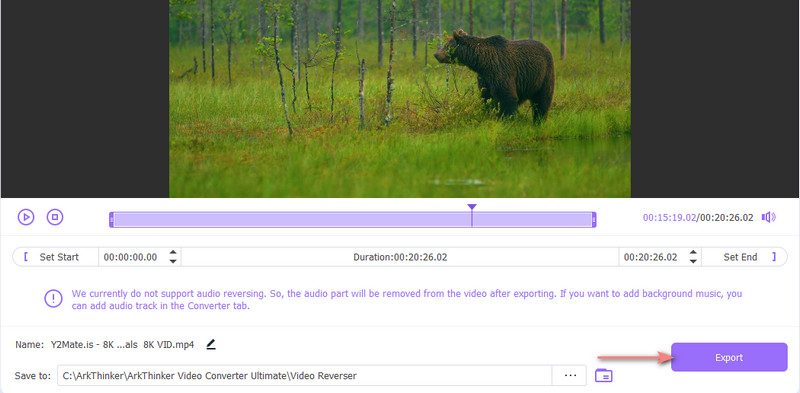
Bemærk, at denne videoreverser i øjeblikket ikke understøtter lydvending. Hvis du har brug for at tilføje et lydspor til din omvendte video, kan du gå tilbage til startvinduet og redigere det under Konverter funktion.
Del 2. Sådan laver du en omvendt video i iMovie
Som bruger af et Apple-produkt kan du undre dig over, om du kan vende en video ved hjælp af iMovie. Sandheden er, at du kan bruge iMovie til at lave en omvendt video på din Mac. iMovie-appen til iPhone og iPad har ikke den omvendte funktion. Denne del vil guide dig til at vende en video i iMovie.
iMovie er forudinstalleret på Mac, så du kan starte den direkte for at redigere og vende din video. Opret et nyt projekt og tilføj din videofil til det.
Træk din video til tidslinjen for senere redigering. Klik og fremhæv videoklippet, og klik derefter på Ur knappen for at vise indstillingen Tilbage. Så kan du blot sætte kryds ved Baglæns afkrydsningsfeltet for at lave en omvendt video i iMovie. Du kan se et omvendt afspilningsikon vises på din video på tidslinjen.
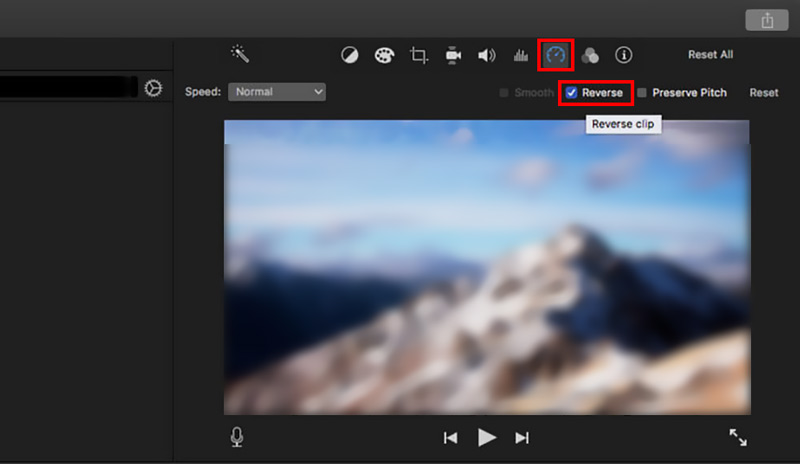
Nu kan du klikke på Spil knappen for at afspille videoen baglæns. Derefter kan du bruge den almindelige måde at eksportere denne omvendte video på din Mac.
Del 3. Sådan kan du gratis vende en video online
Der tilbydes et stort antal online videoredigerings- og reverseringsværktøjer på internettet, som kan hjælpe dig med at vende en video på din webbrowser, såsom den populære Clideo Video Reverser, Ezgif Online Reverse Video, Kapwing Reverse Video og mere. Her tager vi Kapwing som et eksempel for at vise dig, hvordan du kan gratis reversere en video online.
Kapwing omvendt video giver dig en enkel måde at afspille en video baglæns på. Udover videoer giver Kapwing dig også mulighed for at vende GIF-filer. Du kan følge trinene nedenfor for at vende en video online ved hjælp af Kapwing.
Gå til Kapwing Reverse Video-siden på din webbrowser, og klik på Vælg en video knappen for at gå ind i Kapwing-arbejdsområdet. Du kan vende en video fra computeren eller via dens URL. Klik på Tilføj medier knappen for at uploade din videofil.
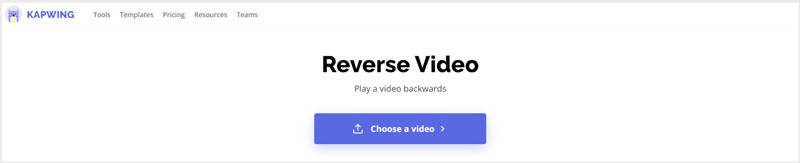
Klik på din video for at vise den på tidslinjen. Sæt kryds ved Baglæns boksen i højre side af arbejdsområdet for at vende din video. Du kan klikke på Spil knappen for at se den omvendte effekt. Under dette trin har du også lov til at ændre videoafspilningshastigheden. Kapwing tilbyder mange andre redigeringsfunktioner. Du kan bruge dem til at redigere din video og justere dens outputeffekter.
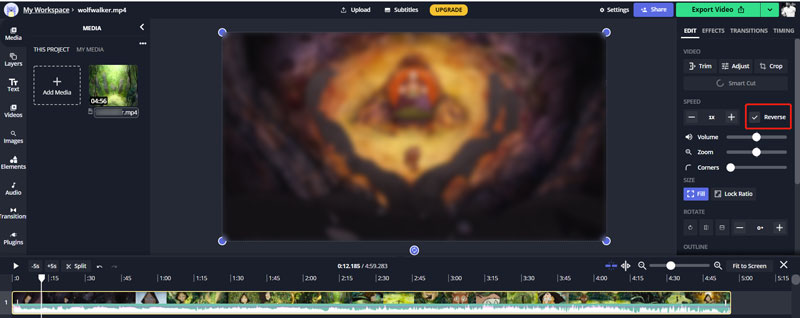
Når du er tilfreds med video-reverseringsresultatet, kan du klikke på Eksporter video knappen i øverste højre hjørne, og vælg derefter Gem som MP4. Du skal logge ind på din konto for at downloade den omvendte video uden vandmærke.
Bemærk, at alle online videoreversere og editorer hovedsageligt er designet til redigering af små videoklip. Det vil tage rigtig lang tid at fuldføre videoupload- og redigeringsprocessen. Så når du har at gøre med en stor video, bør du ikke bruge en gratis online video reverser.
Del 4. Sådan afspiller du en video omvendt på iPhone, iPad og Android-telefon
Når du vil tilføje en tilbagespolingseffekt for at afspille en video baglæns på din iOS/Android-enhed som iPhone, iPad eller Android-telefon, skal du bruge en tredjeparts videoreverser-app. Der tilbydes mange værktøjer til vending af video i App Store og Google Play. Hvis du ikke ved hvilken du skal bruge, kan du give den populære InShot et forsøg.
Som en videoredigerer og videoproducent med alle funktioner har InShot udover videoreversering også andre nyttige redigeringsfunktioner, såsom klipning af video, fletning af videoklip, beskæring af video, justering af videoafspilningshastighed, tilføjelse af baggrundsmusik, overgangseffekter, tekster, og mere. Du kan bruge det på både iOS- og Android-enheder til at lave en omvendt video. Her tager vi dens iOS-app som et eksempel for at vise dig, hvordan du afspiller en video omvendt på en iPhone.
Installer og åbn InShot-appen på din iPhone. Tryk på videoindstillingen, og giv den adgang til dine videoer på denne iOS-enhed.
Fra Video album, tryk på og vælg det videoklip, du vil afspille det baglæns. Hvis du vil vende en del af din video, kan du bruge den Trimme funktion til kun at indlæse det nødvendige videoindhold til videoreverser-appen.
Stryg fra højre mod venstre på værktøjsstrimlen for at finde Baglæns fungere. Tryk på den for at afspille videoen omvendt. Derefter har du lov til at justere videohastigheden, tilføje et lydspor, anvende filtre og udføre flere handlinger for at optimere denne video.
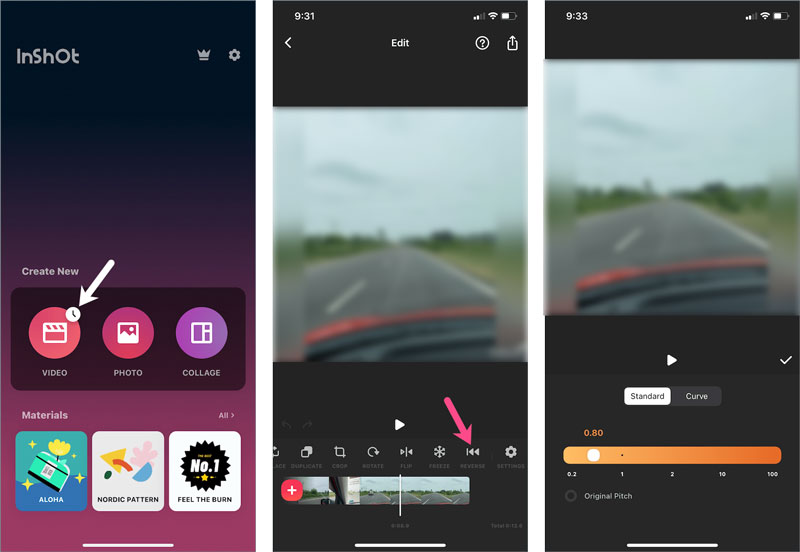
Tryk på Del knappen i øverste højre hjørne, juster outputvideoopløsningen og billedhastigheden baseret på dit behov, og tryk derefter på knappen Gem for at gemme denne omvendte video på din iPhone.
Del 5. Ofte stillede spørgsmål om, hvordan man afspiller en video omvendt
1. Hvordan vender du en video om på TikTok?
TikTok-appen kommer med en indbygget omvendt effekt, så du kan afspille en video baglæns. Når du vil vende en video på TikTok, kan du åbne appen, optage eller uploade en video, trykke på knappen Effekter og derefter finde indstillingen Tid. Nu kan du bruge dens Reverse-funktion til at lave en omvendt video med lethed.
2. Hvordan kan jeg vende en video på Snapchat?
I lighed med TikTok bringer Snapchat også en indbygget funktion til at vende en video i appen. Når du har optaget en video på Snapchat, kan du blive ved med at stryge til venstre på videoen for at få vendefunktionen frem. Når du ser tre pile, der peger mod venstre, vises på skærmen, betyder det, at din video er blevet omvendt på Snapchat.
3. Kan jeg vende en video, mens jeg beholder kildelydsporet?
Ja. Du kan bruge den anbefalede Video Converter Ultimate ovenfor til at udtrække kildelydsporet fra din video, vende videoen og derefter tilføje kildelyden til den.
Konklusion
For forskellige behov, kan du ønsker at vende en video på din iPhone, Android-telefon eller computer. Her i dette indlæg kan du lære 4 nyttige metoder til at lave en omvendt video på din enhed. Når du skal afspille en video baglæns, kan du bruge din foretrukne videoreverser til at gøre det.
Hvad synes du om dette indlæg? Klik for at bedømme dette opslag.
Fremragende
Bedømmelse: 4.5 / 5 (baseret på 115 stemmer)
Find flere løsninger
Collagevideo – 4 videokollageapps til at lave collagevideoer Føj musik til video på iPhone, Android, computer og online Sådan beskærer du en video online på iPhone, Android og Mac/pc Sådan laver du en GIF med 5 bedste foto/video til GIF-konvertere Omvendt video – Vend en video på iPhone/Android/computer Sådan fremskyndes video på iPhone, Android, Online og Mac/PCRelative artikler
- Rediger video
- 4 ultimative måder at kombinere to eller flere videoer på
- 4 nemme måder at vende en video på
- Top 5 GIF-konvertere til at lave GIF'er
- 3 nemme måder at redigere en slowmotion-video på
- 3 nemme måder at tilføje vandmærke til en video
- Top 5 måder at vende en video på iPhone, Android, computer og online
- Skift videoopløsning – Sænk eller øg videoopløsning
- Handlingsbare metoder til at lysne en video på computere eller mobile enheder
- 8 bedste videoredigeringsapplikationer til Mac-brugere
- Trim video online på iPhone, Android, Windows og Mac



